DCP-L2550DW
FAQ et Diagnostic |
Numériser vers un fichier texte modifiable (ROC)
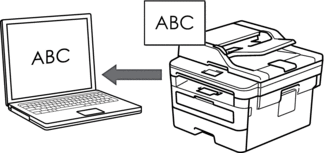
- La fonction Numérisation vers ROC est disponible pour certaines langues.
- Utilisez le bouton de numérisation sur l'appareil pour apporter des modifications temporaires aux paramètres de numérisation. Pour effectuer des modifications permanentes, utilisez le logiciel ControlCenter de Brother.
HL-L2390DW/DCP-L2550DW/MFC-L2710DW
- Chargez votre document.
- Appuyez sur
 (NUMÉRISER).
(NUMÉRISER). - Appuyez sur
 ou
ou  pour sélectionner l’option [Numéris. PC], puis appuyez sur OK.
pour sélectionner l’option [Numéris. PC], puis appuyez sur OK. - Appuyez sur
 ou
ou  pour sélectionner l’option [ROC], puis appuyez sur OK.
pour sélectionner l’option [ROC], puis appuyez sur OK. - Si l’appareil est connecté sur le réseau, appuyez sur
 ou
ou  pour sélectionner l’ordinateur de destination.
pour sélectionner l’ordinateur de destination. - Appuyez sur OK.

Si l’écran ACL vous demande d’entrer un code NIP, entrez le code NIP à quatre chiffres de l’ordinateur de destination sur l’écran ACL, puis appuyez sur OK.
- Effectuez l’une des opérations suivantes :
- Pour modifier les paramètres de numérisation pour ce document, appuyez sur Options ou Options de copie/numérisation, puis passez à l’étape suivante.
- Pour utiliser les paramètres de numérisation par défaut, appuyez sur Marche.
L'appareil lance la numérisation. Si vous utilisez la vitre du scanner de l’appareil, suivez les instructions affichées à l’écran ACL pour effectuer la tâche de numérisation.

Pour modifier les paramètres de numérisation, le logiciel ControlCenter de Brother doit être installé sur un ordinateur connecté à l’appareil.
- Sélectionnez les paramètres de numérisation que vous souhaitez modifier :
- [Type numéris.]
- [Résolution]
- [Type fichier]
- [Taille document]
- [Redress. auto ADF] (disponible sur certains modèles)
- [Retirez coul arr]
(seulement disponible pour les options [Couleur] et [Gris].)
- Appuyez sur OK.
- Appuyez sur Marche.L’appareil numérise le document, le convertit en texte modifiable, puis l’envoie vers votre application de traitement de texte par défaut.
HL-L2395DW/MFC-L2730DW/MFC-L2750DW
- Chargez votre document.
- Appuyez sur .
- Si l’appareil est connecté au réseau, appuyez sur
 ou
ou  pour afficher l’ordinateur auquel vous souhaitez envoyer les données, puis appuyez sur le nom de l’ordinateur.
pour afficher l’ordinateur auquel vous souhaitez envoyer les données, puis appuyez sur le nom de l’ordinateur. 
Si l’écran ACL vous demande d’entrer un code NIP pour l’ordinateur, entrez le code NIP à quatre chiffres sur l’écran ACL, puis appuyez sur [OK].
- Effectuez l’une des opérations suivantes :
- Pour modifier les paramètres de numérisation, appuyez sur [Options], puis passez à l’étape suivante.
- Pour utiliser les paramètres de numérisation par défaut, appuyez sur [Marche].
L’appareil lance la numérisation. Si vous utilisez la vitre du scanner de l'appareil, suivez les instructions affichées à l'écran ACL pour mener à bien la tâche de numérisation.

Pour modifier les paramètres de numérisation, le logiciel ControlCenter de Brother doit être installé sur un ordinateur connecté à l’appareil.
- Pour numériser les deux faces du document (MFC-L2750DW) :
- Appuyez sur [Num. recto-verso], puis sélectionnez le type de document.
OptionDescriptionNum. recto-verso: Bord long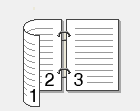 Num. recto-verso: Bord court
Num. recto-verso: Bord court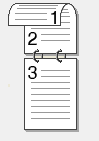
- Sélectionnez les paramètres de numérisation que vous souhaitez modifier :
- [Résolution]
- [Type fichier]
- [Type de numéris]
- [Taille doc]
- [Param numér]
- [Redress. auto ADF] (disponible sur certains modèles)
- [Suppr couleur arrière-plan]
(seulement disponible pour les options [Couleur] et [Gris].)
- Appuyez sur [OK].
- Appuyez sur [Marche].L’appareil lance la numérisation. Si vous utilisez la vitre du scanner de l'appareil, suivez les instructions affichées à l'écran ACL pour mener à bien la tâche de numérisation.
